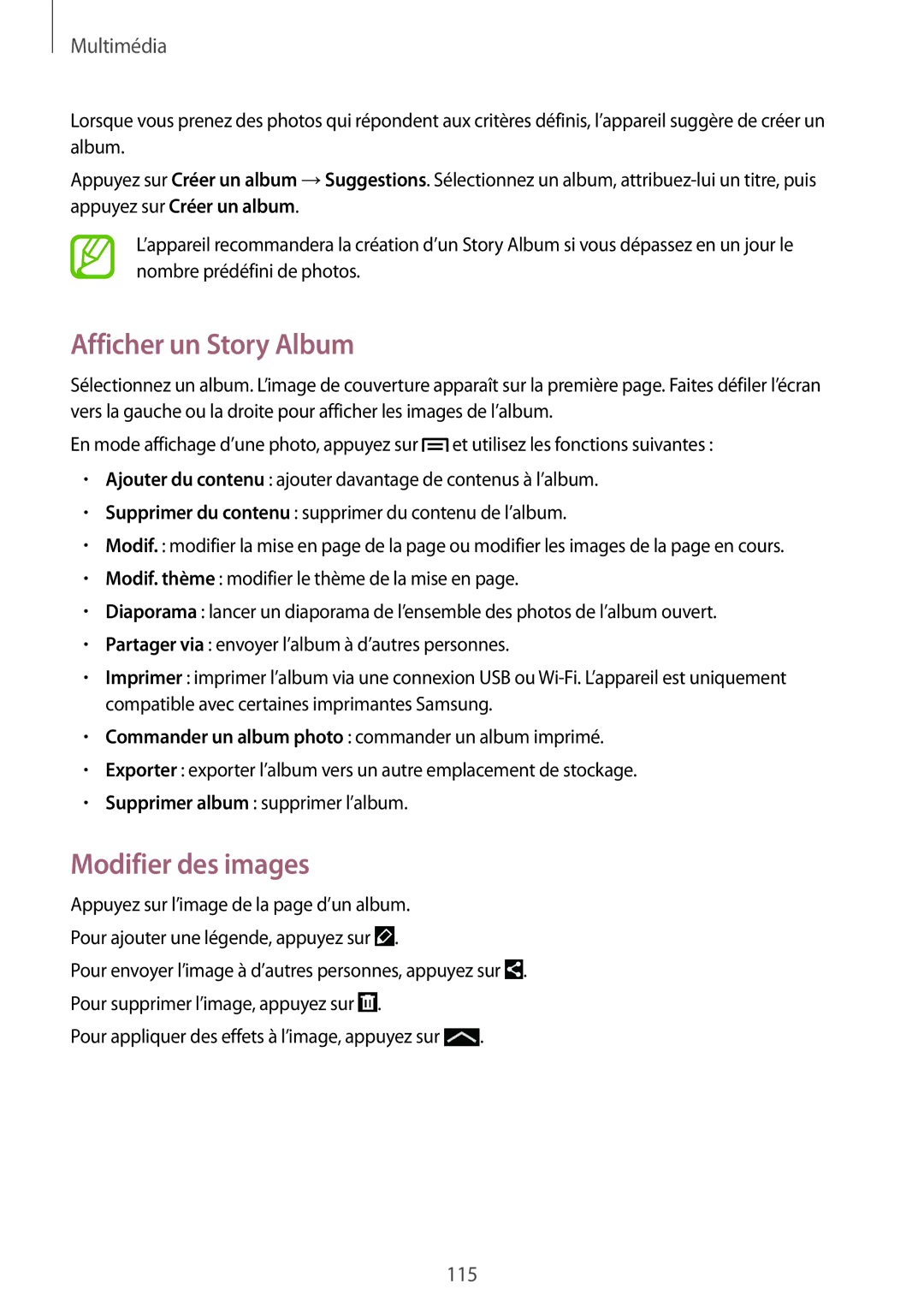Multimédia
Lorsque vous prenez des photos qui répondent aux critères définis, l’appareil suggère de créer un album.
Appuyez sur Créer un album →Suggestions. Sélectionnez un album,
L’appareil recommandera la création d’un Story Album si vous dépassez en un jour le nombre prédéfini de photos.
Afficher un Story Album
Sélectionnez un album. L’image de couverture apparaît sur la première page. Faites défiler l’écran vers la gauche ou la droite pour afficher les images de l’album.
En mode affichage d’une photo, appuyez sur ![]() et utilisez les fonctions suivantes :
et utilisez les fonctions suivantes :
•Ajouter du contenu : ajouter davantage de contenus à l’album.
•Supprimer du contenu : supprimer du contenu de l’album.
•Modif. : modifier la mise en page de la page ou modifier les images de la page en cours.
•Modif. thème : modifier le thème de la mise en page.
•Diaporama : lancer un diaporama de l’ensemble des photos de l’album ouvert.
•Partager via : envoyer l’album à d’autres personnes.
•Imprimer : imprimer l’album via une connexion USB ou
•Commander un album photo : commander un album imprimé.
•Exporter : exporter l’album vers un autre emplacement de stockage.
•Supprimer album : supprimer l’album.
Modifier des images
Appuyez sur l’image de la page d’un album.
Pour ajouter une légende, appuyez sur ![]() .
.
Pour envoyer l’image à d’autres personnes, appuyez sur ![]() .
.
Pour supprimer l’image, appuyez sur ![]() .
.
Pour appliquer des effets à l’image, appuyez sur ![]() .
.
115